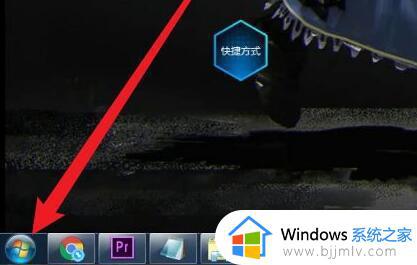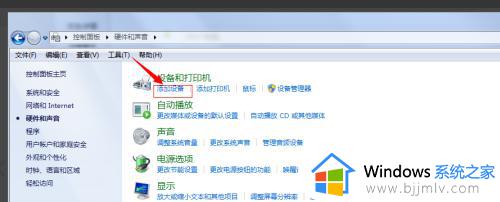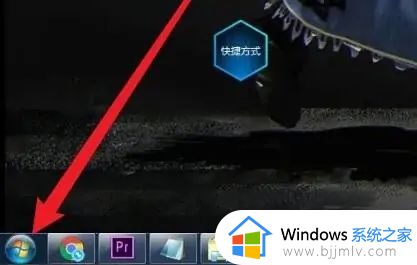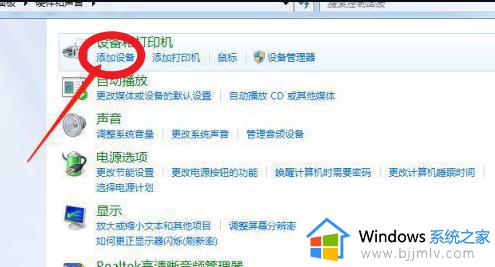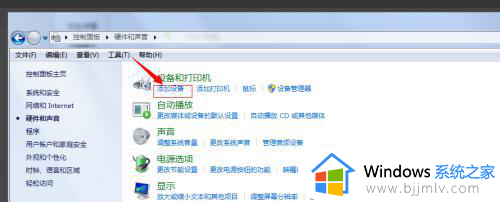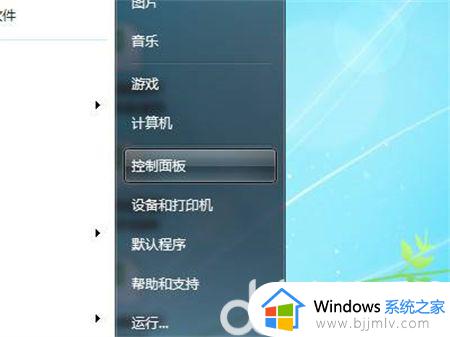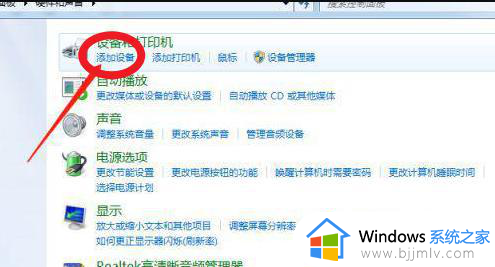win7电脑如何连接蓝牙无线耳机 win7电脑蓝牙无线耳机连接步骤
更新时间:2023-09-19 11:16:34作者:skai
在我们使用win7电脑的时候,我们小伙伴想要播放音乐的时候为了不打扰别人一般都会选择使用耳机来听,但是我们有些小伙伴感觉插入耳机好麻烦,想要知道win7电脑的蓝牙怎么连接无线耳机,今天小编就教给大家win7电脑蓝牙无线耳机连接步骤,小伙伴们如果感兴趣就快来看看吧。
具体方法:
1、点击左下角的“开始菜单”;
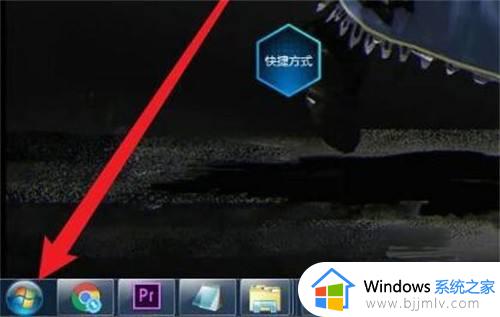
2、打开“控制面板”;
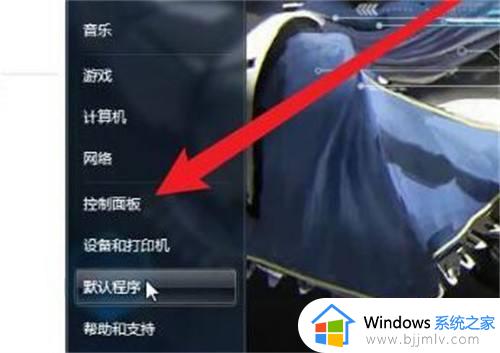
3、打开“硬件和声音”;
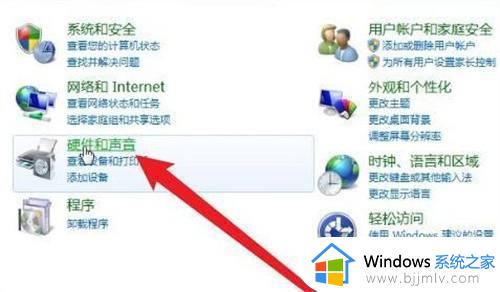
4、点击设备和打印机下的“添加设备”;
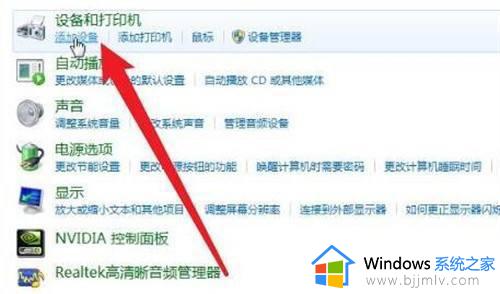
5、在扫描到的设备里选择“蓝牙耳机”;
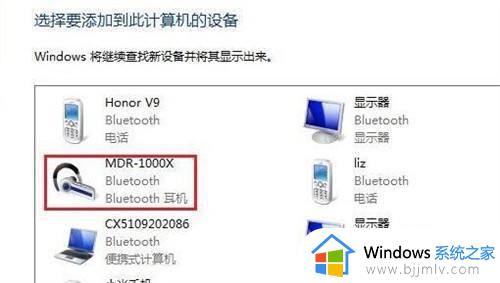
以上全部内容就是小编带给大家的win7电脑蓝牙无线耳机连接步骤详细内容分享啦,你们使用win7电脑的小伙伴也不熟悉的话就快跟着小编一起操作,希望对你有帮助。